|
Deze les is copyrighted aan de schrijfster Emmy
Kruyswijk 21-05-2013.
Deze les mag niet gekopieerd
worden naar je eigen server,
niet worden gebruikt als eigen materiaal of zonder mijn toestemming worden
gelinkt.
Ook niet via groepen.
Veel van de materialen zijn door mij gemaakt.
Respecteer mijn werk en laat alle bestandnamen intact.
Op alle Disney creaties moet het copyright
opstaan.
Wil je mijn lessen linken?
Stuur
mij
dan even een mailtje.
Benodigdheden:
1 tube,
2 selecties, 1 corner gemaakt door mij.
1
lettertype en 1 animatie van Patricia
Filters:
Tramages Tow the Line
,
I.C.NET
Software Filters Unlimited 2.0 - &Bkg Designers sf10 I
Cut Glass BugEye
.
download
hier
Voor je begint.......
Open de tube en corner in PSP.
Zet de
filters in de map filters, zet de selecties in de map selecties, minimaliseer het lettertype of installeer deze..
Materialen

Forum Set
Mickey


Banner
1.
Bestand open nieuwe transparante afbeelding 650x250.
Zet in je materialenpalet de voorgrond op #3e2b68 en de achtergrond op #a1b1c1.
Maak van de voorgrond een verloop lineair met deze instelling.
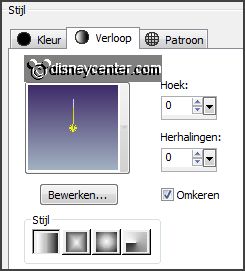
2
Activeer gereedschap vlakvulling vul de laag met het verloop.
Effecten Textuureffecten Mozaοek Glas met deze instelling.
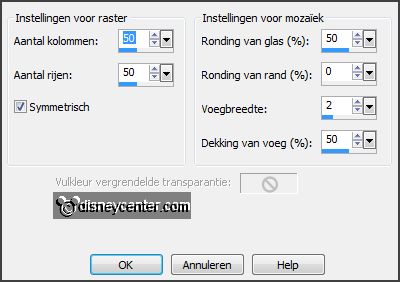
3.
Effecten insteekfilters I.C.NET Software Filters Unlimited 2.0 - &Bkg
Designer sf10 I Cut Glass BugEye met deze instelling klik Apply.
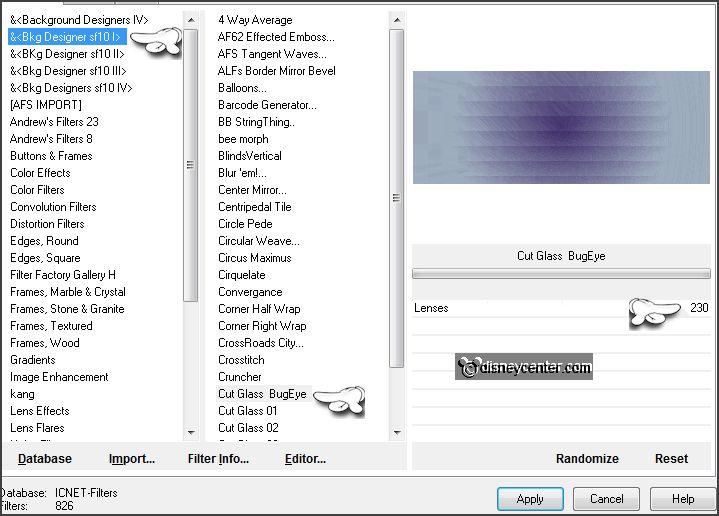
Effecten Afbeeldingseffecten naadloze herhaling standaard instelling.
4.
Lagen nieuwe rasterlaag.
Selecties selecties laden/opslaan selecties laden vanaf schijf zoek
Emmybanner1 met deze instelling.
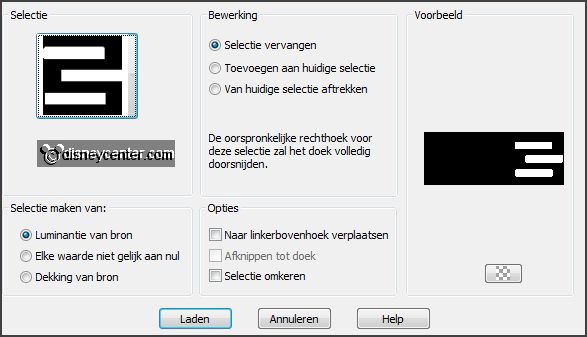
Vul de selectie met de achtergrond kleur.
Effecten insteekfilters Tramages Tow the Line met deze instelling - klik
OK.
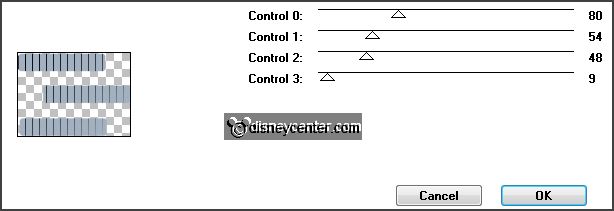
Selecties niets selecteren.
5.
Lagen nieuwe rasterlaag.
Selecties selecties laden/opslaan selecties laden vanaf schijf zoek
Emmybanner2 met deze instelling.
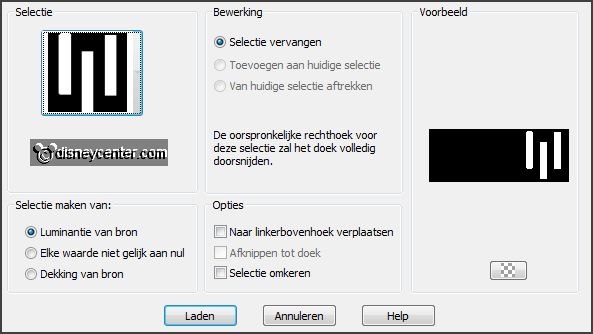
Vul de selectie met de achtergrond kleur.
Effecten insteekfilters Tramages Tow the Line instelling staat goed
klik OK.
Selecties niets selecteren.
6.
Lagen samenvoegen omlaag samenvoegen.
Effecten Afbeeldingseffecten naadloze herhaling instelling staat goed.
Activeer gereedschap selectie rechthoek en maak een selectie zoals hieronder
klik op de delete toets.

Selecties niets selecteren.
Effecten 3D Effecten slagschaduw met deze instelling.

7.
Lagen dupliceren.
Afbeelding spiegelen.
Lagen samenvoegen omlaag samenvoegen.
8.
Lagen dupliceren.
Afbeelding formaat wijzigen 50% - alle lagen niet aangevinkt.
Afbeelding vrij roteren met deze instelling.
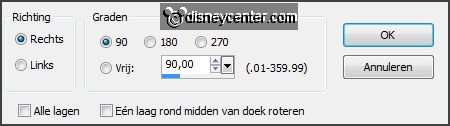
Lagen samenvoegen omlaag samenvoegen.
9.
Activeer de tube mic20jaar bewerken kopiλren.
Bewerken plakken als nieuwe laag op de afbeelding.
Afbeelding formaat wijzigen 75% - alle lagen niet aangevinkt.
Objecten uitlijnen links.
10.
Lagen dupliceren.
Afbeelding spiegelen.
Lagen samenvoegen omlaag samenvoegen.
11.
Draai in je materialenpalet de kleuren om.
Activeer gereedschap tekst met deze instelling.

Schrijf je naam omzetten in rasterlaag.
Effecten 3D Effecten slagschaduw instelling staat goed.
12.
Activeer gereedschap verplaatsen en zet de tekst zoals hieronder.

Lagen samenvoegen omlaag samenvoegen.
Zet in je lagenpalet deze laag op slot.
13.
Maak de onderste laag actief.
Selecties alles selecteren.
Selecties wijzigen inkrimpen 3 pixels.
Selecties omkeren.
14.
Lagen nieuwe rasterlaag - zet je watermerk
in de afbeelding.
Lagen - nieuwe rasterlaag.
Vul de selectie met de voorgrond kleur #a1b1c1.
Selecties niets selecteren.
15.
Bewerken samengevoegd kopiλren.
Open Animatie Shop plakken als nieuwe animatie.
Animatie Frames invoegen Lege frames met deze instelling.

16.
Open animatie animation 8 Patricia.
Bewerken alles selecteren.
Bewerken kopiλren.
17.
Plakken in geselecteerde frame.
Plaats de animatie bovenaan - zoals hieronder.

18.
Plakken in geselecteerde frame.
Plaats de animatie onderaan zoals hieronder.

19.
Terug naar PSP.
Open raster 3 en maak deze actief.
Bewerken kopiλren.
In AS plakken als nieuwe animatie.
20.
Animatie Frames invoegen Lege frames met deze instelling.

Bewerken kopiλren.
Plakken in geselecteerde frame.
Plaats de deze in het midden zie voorbeeld.
21.
Bestand opslaan als klik 3 keer op volgende en dan op voltooien.
Avatar maken.
1.
Terug naar PSP.
Activeer gereedschap bijsnijden en maak een selectie zoals hieronder. De rand
moet weg zijn.
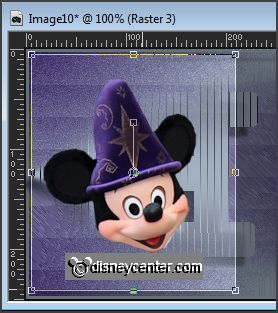
2.
Ga naar raster3 (tube laag).
Afbeelding formaat wijzigen 75% - alle lagen niet aangevinkt.
Snij de afbeelding bij op deze maat ongeveer 200x200.
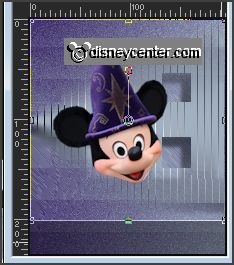
3.
Afbeelding - randen toevoegen 3 pixels symmetrisch aangevinkt voorgrond
kleur #a1b1c1.
Afbeelding formaat wijzigen 130x130 pixels hoogte/breedte niet aangevinkt.
4.
Activeer corneremmy bewerken kopiλren.
Bewerken plakken als nieuwe laag op de afbeelding.
Plaats deze in de rechter bovenhoek.
5.
Lagen dupliceren.
Afbeelding spiegelen.
Afbeelding omkeren.
6.
Lagen samenvoegen alle lagen samenvoegen.
Bestand exporteren JPEG Optimalisatie.
En klaar is de tag.
Ik hoop dat je het leuk vond deze les te doen.
groetjes Emmy
Getest door Nelly
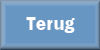
les geschreven 21-05-2013.
|